win7和VS2008条件下cuda环境搭建
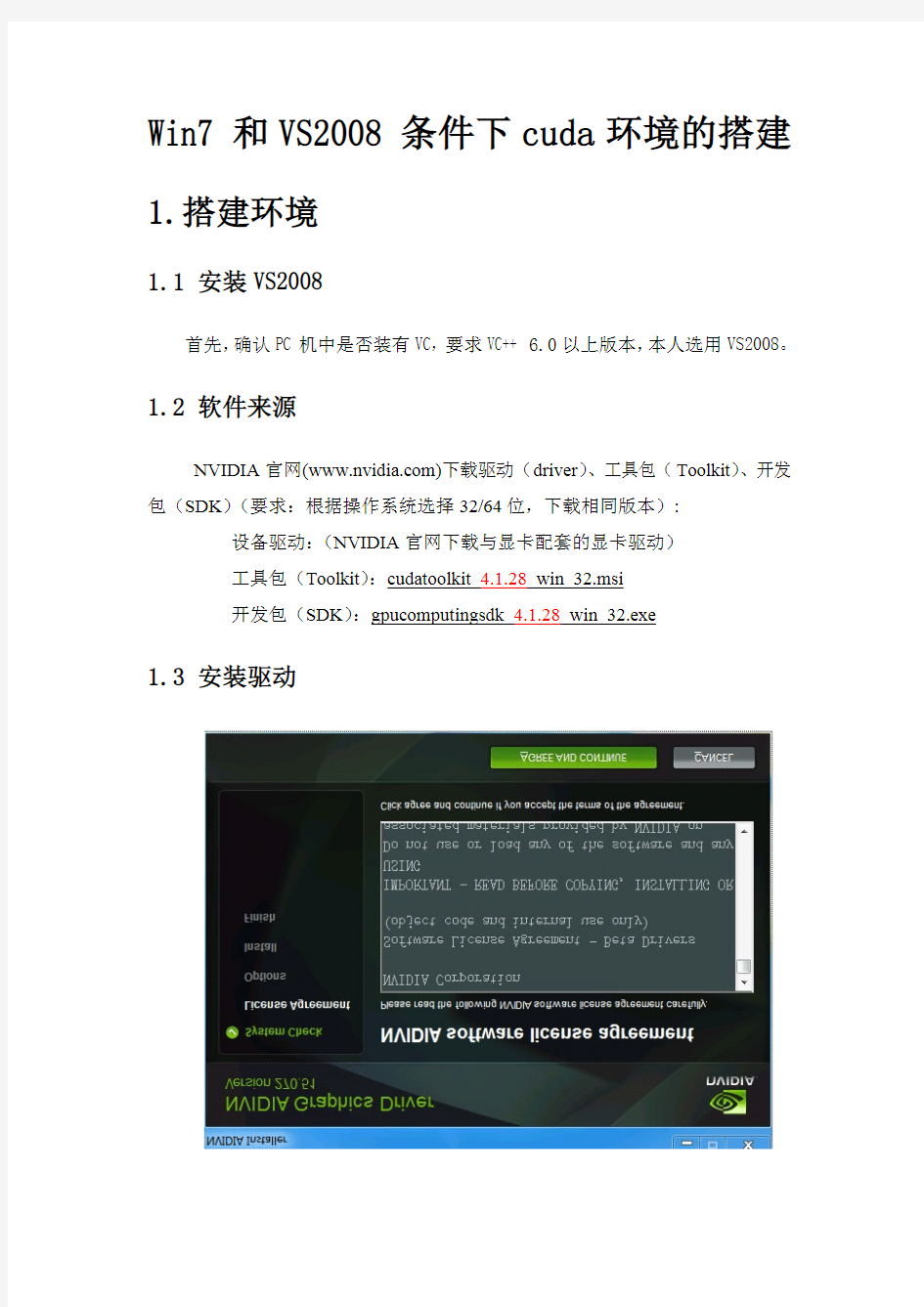
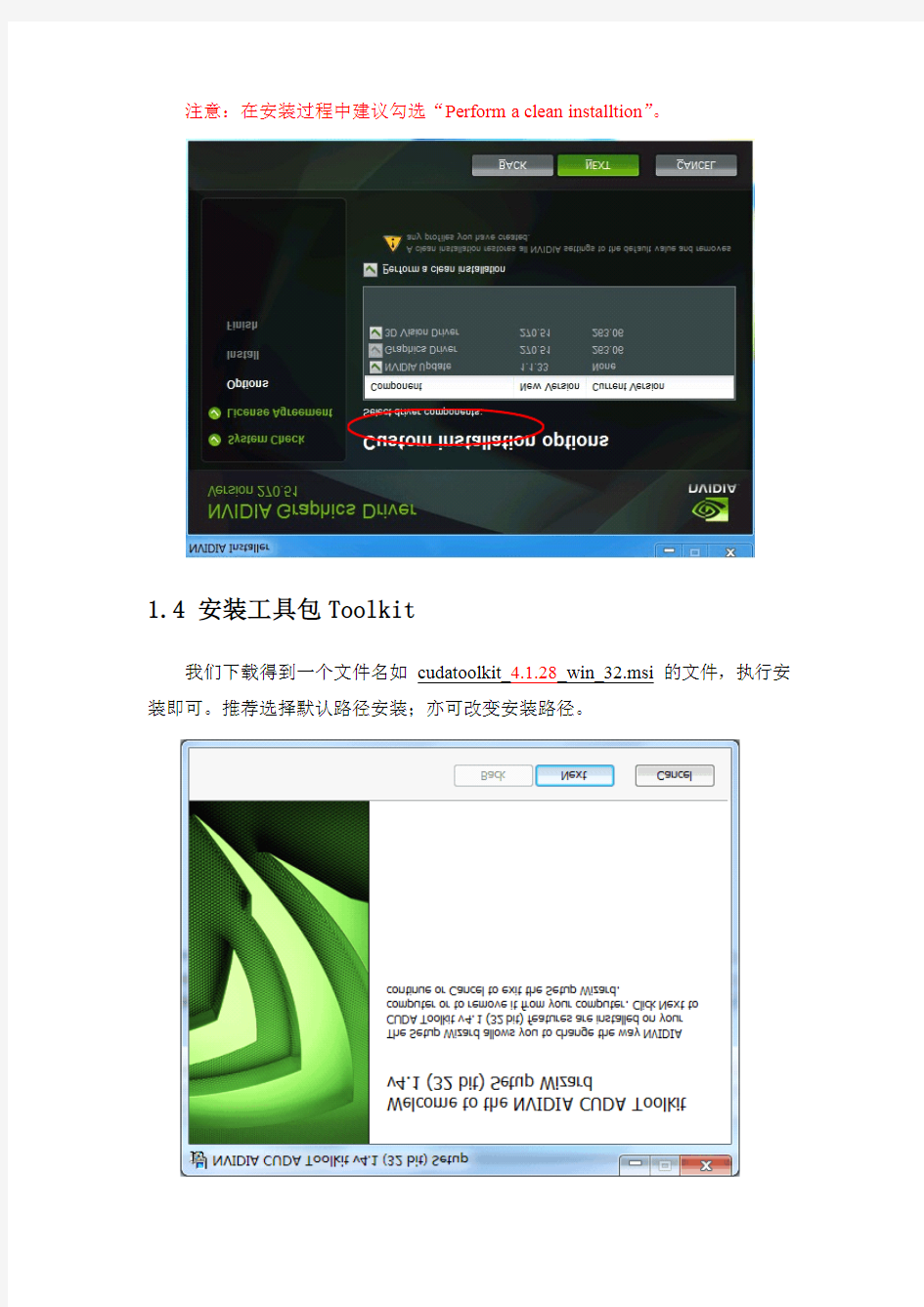
Win7和VS2008条件下cuda环境的搭建1.搭建环境
1.1安装VS2008
首先,确认PC机中是否装有VC,要求VC++6.0以上版本,本人选用VS2008。
1.2软件来源
NVIDIA官网(https://www.360docs.net/doc/cf18367949.html,)下载驱动(driver)、工具包(Toolkit)、开发包(SDK)(要求:根据操作系统选择32/64位,下载相同版本):
设备驱动:(NVIDIA官网下载与显卡配套的显卡驱动)
工具包(Toolkit):cudatoolkit_4.1.28_win_32.msi
开发包(SDK):gpucomputingsdk_4.1.28_win_32.exe
1.3安装驱动
注意:在安装过程中建议勾选“Perform a clean installtion”。
1.4安装工具包Toolkit
我们下载得到一个文件名如cudatoolkit_4.1.28_win_32.msi的文件,执行安装即可。推荐选择默认路径安装;亦可改变安装路径。
1.5安装开发包
2.配置VS2008
2.1高亮语法
如果希望程序可以高亮显示,则需要将CUDA SDK安装目录(D:\Program Files\NVIDIA Corporation\NVIDIA GPU Computing SDK4.1\C\doc\
syntax_highlighting\visual_studio_8)下的usertype.dat文件复制到VS2008的安装目录(D:\Program Files\Microsoft Visual Studio9.0\Common7\IDE)下。
2.2设置VS2008环境
打开VS2008,选择菜单【工具(Tools)】—>【选项(Options)】—>【项目和解决方案(Projects and Solutions)】—>【VC++目录(VC++Directories)】。
(注意:以下要求按照自己的安装目录更改路径)在【包含文件(Include Files)】中添加:
选择【VC++项目设置(VC++Project Settins)】,在【C/C++文件扩展名(C/C++File Extensions)】中添加*.cu,在【包括的扩展名(Extensions to
2.3规则添加
此时如果运行SDK Browser中browser.exe自带的程序能过通过,如下图所示,则配置完成。
否则将CUDA toolkit安装目录(如C:\Program Files\NVIDIA GPU Computing Toolkit\CUDA\v4.1\extras\visual_studio_integration\rules)下的四个rules文件复制到D:\Program Files\Microsoft Visual Studio9.0\VC\VCProjectDefaults目录下。
此时可以运行部分SDK中的例程。例如下图为cuda N-Body执行结果。
3.创建项目
3.1创建一个空项目
打开VS2008,【文件】—>【新建】—>【项目】—>【Visual C++】—>【Win 32】—>【Win32控制台应用程序】,填写项目名称创建解决方案,如下图所示。
在Win32应用程序向导的【附加选项】中勾选【空项目】—>【完成】。
右击项目名称,选择【自定义生成规则】—>勾选【CUDA Runtime API Build Rule(v4.1)】。
右击项目,选择【属性】,选择【配置属性】—>【链接器】—>【常规】,在【附加库目录】中添加附加依赖项cudart.lib cutil32D.lib等所在目录
右击【源文件】文件夹,选择【添加】—>【新建项】,选择【CUDA】,填写名称,新建一个.cu文件,点击【添加】。
以上创建项目成功,即可编写程序,编译,运行。
编译通过;执行结果如下图所示:
eclipse创建webservice的两种方法
在eclipse 中创建webservice项目 方法一:使用xfire支持 1.创建Dynamic Web Project 项目: 2.将编译路径改为项目/web-INF/classes; 3.将META-INF 文件夹移动到src下面,并在META-INF 中创建xfire文件夹,文件夹内放入services.xml文件; 4.添加xfire支持的jar包:
5.编写web.xml: 7.编写services.xml
可以存在多个service; 8.访问http://localhost:port/projectName/services/url-pattern?wsdl(蓝色字体均为相应的内容);方法二:使用Axis2支持 1.1Axis2发行包 Axis2以多个发行包发行。你需要哪个视你所需决定。 1.1.1标准二进制发行包 如果你正在开发服务和应用程序,你需要Axis2标准二进制发行包。这个发行包包括所有必要的*.jar文件,以及很多便于开发用的脚本。它具有以下结构。 Axis2标准二进制发行包目录的结构 bin axis2.bat axis2.sh axis2server.bat axis2server.sh java2wsdl.bat java2wsdl.sh wsdl2java.bat wsdl2java.sh setenv.sh lib activation-1.1.jar ... XmlSchema.jar repository modules modules.list addressing-1.1.mar ... services services.list version.aar ... samples ... webapp ... conf axis2.xml LICENSE.txt README.txt NOTICE.txt INSTALL.txt release-notes.html bin目录包括一些有用的脚本。它们包括axis2.bat(或者axis2.sh),这个文件可以让你在不手工添加Axis2 jar文件到类路径的情况下方便的执行Java命令;java2wsdl.bat(和.sh)和wsdl2java.bat(和.sh),它可以让你轻易的从一个WSDL文件生成Java代码,反之亦然;axis2server.bat(和sh),一个简易Web服务器,它可以让你早自己的应用程序中搭建Axis2
如何用FFmpeg编写一个简单播放器详细步骤介绍
如何用FFmpeg编写一个简单播放器详细步骤介绍(转载) FFmpeg, 播放器, 编写 FFMPEG是一个很好的库,可以用来创建视频应用或者生成特定的工具。FFMPEG 几乎为你把所有的繁重工作都做了,比如解码、编码、复用和解复用。这使得多媒体应用程序变得容易编写。它是一个简单的,用C编写的,快速的并且能够解码几乎所有你能用到的格式,当然也包括编码多种格式。 唯一的问题是它的文档基本上是没有的。有一个单独的指导讲了它的基本原理另外还有一个使用doxygen生成的文档。这就是为什么当我决定研究 FFMPEG来弄清楚音视频应用程序是如何工作的过程中,我决定把这个过程用文档的形式记录并且发布出来作为初学指导的原因。 在FFMPEG工程中有一个示例的程序叫作ffplay。它是一个用C编写的利用ffmpeg来实现完整视频播放的简单播放器。这个指导将从原来Martin Bohme写的一个更新版本的指导开始(我借鉴了一些),基于Fabrice Bellard的ffplay,我将从那里开发一个可以使用的视频播放器。在每一个指导中,我将介绍一个或者两个新的思想并且讲解我们如何来实现它。每一个指导都会有一个C源文件,你可以下载,编译并沿着这条思路来自己做。源文件将向你展示一个真正的程序是如何运行,我们如何来调用所有的部件,也将告诉你在这个指导中技术实现的细节并不重要。当我们结束这个指导的时候,我们将有一个少于1000行代码的可以工作的视频播放器。 在写播放器的过程中,我们将使用SDL来输出音频和视频。SDL是一个优秀的跨平台的多媒体库,被用在MPEG播放、模拟器和很多视频游戏中。你将需要下载并安装SDL开发库到你的系统中,以便于编译这个指导中的程序。 这篇指导适用于具有相当编程背景的人。至少至少应该懂得C并且有队列和互斥量等概念。你应当了解基本的多媒体中的像波形一类的概念,但是你不必知道的太多,因为我将在这篇指导中介绍很多这样的概念。 更新:我修正了在指导7和8中的一些代码错误,也添加-lavutil参数。欢迎给我发邮件到dranger@https://www.360docs.net/doc/cf18367949.html,,讨论关于程序问题、疑问、注释、思路、特性等任何的问题 指导1:制作屏幕录像 源代码:tutorial01.c
Axis2从入门到精通--Webservice在eclipse下开发教程
Axis2 教程 文章分类:Java编程 Axis2是一套崭新的WebService引擎,该版本是对Axis1.x重新设计的产物。Axis2不仅支持SOAP1.1和SOAP1.2,还集成了非常流行的REST WebService,同时还支持Spring、JSON等技术。这些都将在后面的系列教程中讲解。在本文中主要介绍了如何使用Axis2开发一个不需要任何配置文件的WebService,并在客户端使用Java和C#调用这个WebService。 一、Axis2的下载和安装 读者可以从如下的网址下载Axis2的最新版本: https://www.360docs.net/doc/cf18367949.html,/axis2/ 在本文使用了目前Axis2的最新版本1.4.1。读者可以下载如下两个zip包: axis2-1.4.1-bin.zip axis2-1.4.1-war.zip 其中axis2-1.4.1-bin.zip文件中包含了Axis2中所有的jar文件, axis2-1.4.1-war.zip文件用于将WebService发布到Web容器中。 将axis2-1.4.1-war.zip文件解压到相应的目录,将目录中的axis2.war 文件放到
二、编写和发布WebService 对于用Java实现的服务程序给人的印象就是需要进行大量的配置,不过这一点在Axis2中将被终结。在Axis2中不需要进行任何的配置,就可以直接将一个简单的POJO发布成WebService。其中POJO中所有的public方法将被发布成WebService方法。 下面我们来实现一个简单的POJO,代码如下: public class SimpleService { public String getGreeting(String name) { return "你好 " + name; } public int getPrice() { return new java.util.Random().nextInt(1000); } }
linux编译ffmpeg支持x264,x265
linux 编译ffmpeg 支持x264, x265 1. 前言 本教程涉及的ffmpeg, x264, x2652. 环境依赖 2.1 删除系统中安装的ffmpeg等库 [plain] view plain copy sudo apt-get --purge remove ffmpeg mplayer x264 x265 2.2 安装依赖库 [plain] view plain copy sudo apt-get update sudo apt-get -y --force-yes install autoconf automake build-essential libass-dev libfreetype6-dev libgpac-dev \ libsdl1.2-dev libtheora-dev libtool libva-dev libvdpau-dev libvorbis-dev libxcb1-dev libxcb-shm0-dev \ libxcb-xfixes0-dev pkg-config texi2html zlib1g-dev 注: 服务器版本可忽略 libsdl1.2-dev libva-dev libvdpau-dev libxcb1-dev libxcb-shm0-dev libxcb-xfixes0-dev2.3 下载源代码 (1) ffmpeg [plain] view plain copy git clone git://https://www.360docs.net/doc/cf18367949.html,/ffmpeg.git ffmpeg
(2) x264[plain] view plain copy <pre name="code" class="plain"><pre name="code" class="plain">git clone git://https://www.360docs.net/doc/cf18367949.html,/x264.git (3) x265[plain] view plain copy hg clone https://https://www.360docs.net/doc/cf18367949.html,/multicoreware/x265 (4) yasm yasm 是x86平台的一个汇编优化器, 能够加快ffmpeg x264的编译 [plain] view plain copy wget https://www.360docs.net/doc/cf18367949.html,/projects/yasm/releases/yasm-1.3.0.ta r.gz tar xzvf yasm-1.3.0.tar.gz 3. 编译 3.1 配置编译输出目录 [plain] view plain copy export FFMPEG_PATH="YOUR_PATH" export PATH="$FFMPEG_PATH/bin:$PATH" 例如我输出目录为$HOME/ffmpeg_2.6.3/build_out 那么: [plain] view plain copy export
视频解码中用到的ffmpeg交叉编译技巧
视频解码中用到的ffmpeg交叉编译技巧 一、简介 FFmpeg是一个集录制,转换,音/视频编码解码功能为一体的完整的开源解决方案。FFmpeg的开发是基于Linux操作系统,但是可以在大多数操作系统中编译和使用。 由于ffmpeg是基于linux开发的,源代码和windows下最常见的visual studio提供的c/c++编译器不兼容,因此不能直接使用msvc++编译,想要使用ffmpeg,需要在windows下配置一个类似Linux 的编译环境,并将ffmpeg编译为二进制库以后,再利用其进行进一步开发。 目前,windows下可直接使用的最新版本是由ffmpeg工程组,于2008年4月份发布的ffmpeg full sdk v3.2。该sdk尽可能的集成了更多的编解码器。 在应用中,使用该开发包存在2个缺陷,第一,该sdk编译基于ffmpeg r12790,编解码效率上,当前已经有了较大的提升;第二,该开发包包含了很多不需要的编解码器,需要尽可能减少开发包的体积及关联的库的个数。基于以上需求,需要自己编译出windows下可用动态库及静态库。 使用到的库文件有4个,libavcodec,libavformat,libavutil,libswscale,其中库 libavcodec,libavformat用于对媒体文件进行处理,如编解码;libavutil是一个通用的小型函数库,该库中实现了CRC校验码的产生,128位整数数学,最大公约数,整数开方,整数取对数,内存分配,大端小端格式的转换等功能,libswscale主要用于图像格式转换及缩放。因效率的需要,我们选择了 ffmpeg-mt版本,同时通过配置编译尽量减少相关文件的体积。 网上类似编译过程说明较多,但实际编译过程中碰到一些问题,这些问题的解决花费了不少时间,本文档对这一过程进行记录,以便后续维护及学习。 二、编译环境搭建 windows下ffmpeg编译环境有多种可选择方案。这里我们使用MinGW+MSYS。 1.下载mingw+msys并安装 https://www.360docs.net/doc/cf18367949.html,/projects/mingw/ mingw,默认安装,在choose components时选择g++ compiler及MinGW Make Msys,默认安装, Do you wish to continue with the post install【yn】,y! Do you have mingw installed?【yn】,y Where is your mingw installation? C:/mingw
webservice接口开发
Eclipse 关于接口系统的开发 我们做接口服务端: 小知识: 接口分为:服务端与客户端 服务端:即提供者,是为调用者提供数据的一方; 客户端:即调用者,是调用接口的一方; <一> 服务端的创建 步骤1. 在eclipse新建一个普通工程,例如:新建一个web project 工程。 步骤2.创建完成后,在刚才新建的工程里面,加入我们需要实现的类,和接口。在实现类里面编写客户端传入参数后,需要的相关信息。 例如: Public String sayHello(String word) { Return word; } 步骤3. 进入服务端代码的自动生成阶段,我们选中刚才编写的实现类或是创建的工程,右键。选择,new→project…→other→,如下图,选择web service 服务端。点击next
步骤4.根据下图,通过选择实现类,点击完成。自动生成服务端了。
步骤5 .前4步骤已经完成了webservice的服务端,并已经自动启动好了,我们进行如下测试,访问下自动产生的wsdl文件是否能访问到: 例如:访问wsdl地址示例 http://10.1.159.28:8082/ICTS/services/GetWorkflowListDaoImp?wsdl 其中:GetWorkflowListDaoImp 为自己创建的实现类名称 <二>客户端的创建,测试我们完成的服务端接口:
步骤1. 创建一个普通的web project 工程 步骤2. 创建完成后,选中,我们创建的工程,右键→,new→other→,创建web service cliet 客户端,完成后,点击finish。完成 步骤3。我们通过客户端进行调用,测试一下服务端是否正常。通过如下示例地址:http://10.1.159.28:8082/test1/sampleGetWorkflowListDaoImpProxy/TestClient.jsp, 这是客户端为我们自动建立的测试页面,我们只需输入参数,就可以进行测试了。界面如下:
linphone分析
目录 1 LINP HONE 的编译3 1.1 LINPHONE 在ARM 上的编译环境说明3 1.2 LINPHONE 依赖的库3 1.3 LINPHONE 编译脚本3 1.4 编译过程中的问题4 2 LINP HONE 代码分析4 2.1 LINPHONE 的初始化分析4 2.1.1 LINPHONEC 的初始化5 2.1.2 LINPHONE_CORE 的初始化5 2.1.3 ORTP 的初始化5 2.1.4 MEDIASTREAM2 的初始化6 2.1.5 EXOSIP 的初始化6 2.2 LINPHONE 的通话过程分析6 2.2.1 LINPHONE 的命令处理分析7 2.2.2 LINPHONE 的呼叫过程分析7 2.2.3 LINPHONE 的通话过程分析8 2.2.4 LINPHONE 的响应过程分析8 2.3 LINPHONE 中创建以及应用自定义过滤器9 2.3.1 过滤器的基本功能9 2.3.2 过滤器的通用接口10 2.3.3 自定义过滤器10 Linphone 的编译与代码分析 1 Linphone 的编译 1.1 Linphone 在arm 上的编译环境说明 Linphone 在arm 上编译的时候,时常会碰到一些问题,有时候想办法解决了相关的问题,但编译出来的Linphone 在板子上的运行仍然不稳定,或者不能通话。 如果条件允许的话,当碰到这些问题之后,可以换其它的工具链进行编译。我最初编译Linphone 的时候采用的是xscale270 板子自带的工具链,GCC3.4.3 以及uclibc。经过很痛苦 的一番折腾之后,所以的代码最终都编译通过,但是编译出来的linphonec 在板子上运行在通话开始之后总是崩溃。通过GDB 调试,发现是多线程的问题引起的,于是编译了一个线程结构相当的程序,但是测试没有发现问题。 最后,我改用GCC4.0.0 以及Glibc-2.3.5 基本上没有碰到什么问题,直接编译通过,并 且在板子上正常运行。 1.2 Linphone 依赖的库 除了上面所提到的Gcc,Glibc 以及系统的基本库外我主要编译了下面的程序包。 序号库名称说明 1 ReadLine 一个终端显示库,Linphone 会用到它时里面的事件循环机制来读取会话事件。 2 ffmpeg 音视频编解码库 3 Speex 专为通话过程设计的音频编码库 4 libtheora 视频压缩编码库 5 libfaac mpeg4 的音频编码器 6 libfaad2 AAC 音频解码器
JAVA 利用axis2或cxf调用ABAP发布的Webservice
JA V A 利用axis2或cxf调用ABAP发布的Webservice 1.调用过程中存在问题及解决办法 1.1无法利用AXIS2, CXF标准工具解析ECC发布的地址。 解决:利用IE访问Webservice地址,然后将其另存为*.xml文件 利用CXF工具,编译该*.xml 文件,生成JAVA类。 输入:wsdl2java -d src - client http://Webservice。。。。。。。 附加:wsdl2java用法: wsdl2java -p com -d src -all aa.wsdl -p 指定其wsdl的命名空间,也就是要生成代码的包名: -d 指定要产生代码所在目录 -client 生成客户端测试web service的代码 将文件拷贝到程序中。 注意问题:1. 类文件中的包名需要修改,部分定义的-包.类-格式中的包也需要修改. 2. 工具生成类的过程中,如果出现重名的情况(例如某类:TEST,但是有其他类 应该是test,大小写不区分),一般只会保存一个类,需要手工添加缺少的类(可从其他代码的报错信息看出)。 1.2访问权限问题: 访问的权限体现在http的体系中 不同的调用方式,拥有不同的设置权限方法,以CXF为例: 需要在解析后的**client类中添加代码: Client client = ClientProxy.getClient(port); HTTPConduit http = (HTTPConduit) client.getConduit(); AuthorizationPolicy auth = new AuthorizationPolicy(); auth.setUserName("gang.xu"); auth.setPassword("654321"); h ttp.setAuthorization(auth); 1.3访问地址: ABAP会发布两种可以访问的WSDL地址; 第一种: https://www.360docs.net/doc/cf18367949.html,:8000/sap/bc/srt/rfc/sap/ytest_se rvice/300/ytest_service/ytest_service
创建WebService使用Axis2和CXF的区别
创建WebService使用Axis2和CXF的区别 J2EE中WebService的建立可以使用Axis2,也可以使用Apache CXF,两者的区别与优缺点如下: Web Services 框架如Axis2、CXF 都是由现有的项目中逐渐演化而来的,Axis2 是由Axis 1.x 系列演化过来,而Apache CXF 则是由Celtix 和XFire 项目整合而生,并且刚刚发布了2.0.2 的最新版本,不过仍是Apache 的一个孵化项目。 Axis2 是对Axis 进行了彻底的重写的一个新项目了,它使用了新的模块化架构,更方便于功能性的扩展等等。 Apache CXF 则是由XFire 和Celtix 两个现有的项目进行了重组。 先比较一下它们的不同之处: 1、Apache CXF 支持WS-Addressing、WS-Policy、WS-RM、WS-Security和WS-I BasicProfile 2、Axis2 支持WS-Addressing、WS-RM、WS-Security和WS-I BasicProfile,WS-Policy将在新版本里得到支持 3、Apache CXF 是根据Spring哲学来进行编写的,即可以无缝地与Spring进行整合 4、Axis2 不是 5、Axis2 支持更多的data bindings,包括XMLBeans、JiBX、JaxMe 和JaxBRI,以及它原生的data binding(ADB)。 6、Apache CXF 目前仅支持JAXB 和Aegis,并且默认是JAXB 2.0,与XFire 默认是支持Aegis 不同,XMLBeans、JiBX 和Castor 将在CXF 2.1 版本中得到支持,目前版本是2.0.2 7、Axis2 支持多种语言,它有C/C++ 版本。 8、Apache CXF 提供方便的Spring整合方法,可以通过注解、Spring标签式配置来暴露Web Services和消费Web Services 如何抉择: 1、如果应用程序需要多语言的支持,Axis2 应当是首选了; 2、如果应用程序是遵循Spring 哲学路线的话,Apache CXF 是一种更好的选择,特别对嵌入式的Web Services 来说; 3、如果应用程序没有新的特性需要的话,就仍是用原来项目所用的框架,比如Axis1,XFire,Celtrix 或BEA 等等厂家自己的Web Services 实现,就别劳民伤财了 因为CXF可以和Spring无缝的进行结合,而我的项目用到了spring ,所以我选的是CXF。
语音模块使用说明(tmp)
语音模块使用说明 一、软件包 gsm-1.0-pl12 GSM编解码库 alsa-lib-1.0.14 ALSA用户层控制函数库,内核语音模块需要支持ALSA alsa-utils-1.0.14 ALSA工具集,依赖于alsa-lib,该工具集提供amixer进行音量调节 libogg-1.1.4 通用开源语音编解码库 speex-1..2rc1 SPEEX开源语音编码协议库,编译linphone需要该库 live555-20100409 livemedia 多媒体支持库,vlc需要该库支持语音多播功能 ffmpeg-0.5 多媒体编码支持库,支持多种格式语音、视频编解码,本项目中使用到该库的a-law, u-law 语音编解码用于语音多播功能 libosip2-3.3.0 SIP协议库 libeXosip2-3.3.0 基于libosip2的SIP协议扩展库,支持更方便的SIP协议API,编译linphone需要该库 linphone-3.2.1 SIP软件电话,需要语音编解码库libogg,gsm,speex的支持,以及SIP协议库libosip2,libeXosip2的支持 vlc VLC流媒体软件,支持流媒体播放功能,需要语音编解码库ffmpeg,流媒体广播库live555的支持 net-control 网络控制功能软件包,提供与语音控制相关的网络接口
二、语音功能与软件包对照列表 点对点呼叫功能: 该功能使用linphone软件包提供的linphonec配合linphonecsh命令接口实现,默认情况下所有需要支持该功能的终端在启动时自动运行linphonec,需要呼叫时由网络模块调用linphonecsh命令接口控制linphonec完成相关功能。 点对多点广播功能: 该功能使用vlc软件包提供的vlc完成,默认情况下vlc不运行,在需要进行网络广播时,由网络控制模块调用vlc加入指定的多播组实现语音广播功能,广播完成后网络控制模块终止vlc的运行。 三、语音模块软件包的编译 前置条件: 安装交叉编译工具链 设置编译环境: 根据编译主机目录环境及交叉编译工具链的安装路径,设定sip-phone/目录下的env.sh.sample中的参数,设置完成后使用 $source ./env.sh.sample 导入编译设定参数 开始编译: 完成编译环境的设置后,运行自动编译脚本 $./make_world.sh 将自动编译生成根文件系统 四、编译环境各目录及文件说明 packages/目录中存放语音模块相关软件包的源代码 skeleton/目录中存放参考根文件系统的目录结构框架及基本配置文件 tools/目录中存放编译各软件包以及生成根文件系统的脚本 env.sh.example参考的编译环境设置文件
webservice五种发布方式及客户端调用
WebService 四种发布方式总结 Author:yczhang 1.CXF方式 CXF与spring搭建webservice是目前最流行的方式,但是传闻cxf与jdk1.5有些不兼容,我没有遇到过,我遇到的问题是cxf与was6.1.1不兼容,表现在cxf必须的jar包“wsdl4j-1.6.2.jar”报错,报的错为:https://www.360docs.net/doc/cf18367949.html,ng.IncompatibleClassChangeError,明显的jar包不兼容问题,很是头痛,后来查找资料找到解决办法是,将上述jar包新建一个was共享库,可以解决,但是客户周经理不想用此种方式,因为需要修改was,于是改用了axis2方式,下文会介绍。该问题在此处做个记录,以后使用cxf与was的时候需要注意!!! 使用cxf+spring搭建WebService: 第一步,添加jar包。此处需要注意,不同环境(tomcat、was)jar也不一定相同,例如我本地cxf+spring只需要如下jar包: 而泰康的was环境则需要如下jar包:
明显的多了很多,原因应该是服务器jar包池的不同。根据错误提示缺什么补什么就可以了,注意jar包勿重复。 第二步,配置web.xml文件,如下(重要的地方已标记):
windows下使用MinGW+msys编译ffmpeg
C++:windows下使用MinGW+msys编译ffmpeg FFmpeg是在Linux平台下开发的,但它同样也可以在其它操作系统环境中编译运行,本文介绍的就是在windowsXP下编译FFmpeg。 一准备环境: 1 下载mingw 和MSYS 去https://www.360docs.net/doc/cf18367949.html,/projects/mingw/ 下载 A 点击“DownLoad mingw-get-inst-...exe”; B 切换到页面:download? Check your browser's security bar, or try a direct link, or try another mirror. ; C 点击“direct link”下载类似:mingw-get-inst-20110802.exe 的文件。 提示:msys此处就不用下载了,mingw-get-inst-20110802.exe 中已经包含了msys1.0,后面安装的时候就可以看到该选项。 2 下载yasm ffmpeg编译里面的汇编代码需要yasm.exe 去官网:https://www.360docs.net/doc/cf18367949.html,/Download.html 下载 直接下载:Win32 .exe (for general use on 32-bit Windows) 文件名为:yasm-1.1.0-win32.exe 3 下载ffmpeg ffmpeg可以到https://www.360docs.net/doc/cf18367949.html,/releases/ 下载 本人选择的是最新版本:ffmpeg-0.8.5.tar.gz 文件名为:ffmpeg-0.8.5.tar.gz 4 下载SDL SDL下载可以到:https://www.360docs.net/doc/cf18367949.html,/download-1.2.php 选择:SDL-1.2.14.tar.gz - GPG signed 此版本需要自己编译,后面会解释为什么下载该版本,而不下载编译好的 SDL-devel-1.2.14-mingw32.tar.gz (Mingw32) 5 下载pthreadGC2.dll pthreadgc2.dll是功能强大的处理数字化影视作品编辑软件premiere6运行所需
C# Webservice创建、发布、部署
WebService创建到发布 1.创建WebService 1.1.首先创建Webservice工程,图中以VS2010为例 a)如果选择.Net Framework 4,则找不到Web服务应用程序,此时选择https://www.360docs.net/doc/cf18367949.html,空 Web应用程序。创建好空应用程序后,选择该工程右键添加Web服务 图1
图2 b)如果读者不想使用此方法,则选择.NET Framework 3.5、3.0、2.0,则会出现https://www.360docs.net/doc/cf18367949.html, Web服务应用程序 1.2.创建好程序后默认会有一个HellWorld函数 c)WebService1.asmx文件中的代码 namespace WebApplication1 { ///
/// [WebService(Namespace = "https://www.360docs.net/doc/cf18367949.html,/")] // webservice命名空间 [WebServiceBinding(ConformsTo = WsiProfiles.BasicProfile1_1)] [https://www.360docs.net/doc/cf18367949.html,ponentModel.ToolboxItem(false)] // 若要允许使用 https://www.360docs.net/doc/cf18367949.html, AJAX 从脚本中调用此 Web 服务,请取消对下行的注释。 // [System.Web.Script.Services.ScriptService] public class WebService1 : System.Web.Services.WebService { [WebMethod] public string HelloWorld() { return"Hello World"; } } } d)运行程序,如图1所示,列出了服务函数名,点击要调用的函数如图2所示,点击 调用后出现图3所示,图3所示中为函数返回值 图1
Axis2(WebService)经典教程
Axis2是目前比较流行的WebService引擎。WebService被应用在很多不同的场景。例如,可以使用WebService来发布服务端Java类的方法,以便使用不同的客户端进行调用。这样可以有效地集成多种不同的技术来完成应用系统。WebService还经常被使用在SOA中,用于SOA各个部分交换数据。本课程重点讲解了Axis2的核心功能,并提供了三个项目以使学员理解并掌握如何将Axis2应用于不同的场景。 本课程站在初学者角度介绍了Axis2的大多数常用的功能,例如,以多种方式编写和发布WebService、JAX-RPC、JAX-WS、复杂类型传输、WebService会话管理、Axis2模块等。本课程共分为两部分,其中第一部分为Axis2基础知识讲解。在这部分介绍了前面所述的Axis2 知识。第二部分介绍了三个小的项目。这三个项目的功能类似。所不同的是,它们使用了不同的技术来实现。第一个项目使用Java Swing 技术实现了个人信息管理(PIM)系统,这个系统可以对个人信息(如姓名、职位、电话等)进行增、删、改、查。在这些操作中,涉及到了如何使用WebService来传输和下载图像文件、传输查询结果(Resultset 对象)等技术难点。第二个项目使用Struts 2.1.6(目前Struts 2的最新版,2009年1月发布)来实现PIM。功能与第一个PIM类似。只是这个系统为Web版。在这个项目中学员可以学习到如果将WebService应用在Web程序中。该系统的主要思想是如果Web程序和WebService部署在同一台机器上,Web程序可以直接调用WebService所对应的Java类。当然,也可以象第一个项目一样,直接通过HTTP SOAP协议调用WebService。在第二个项目中同时使用了这两种方式来实现。这两种调用方式分别封装在两组Model类中。可以通过配置struts.xml文件来提定使用哪组模型类(调用方式)。第三个项目使用了C#来实现PIM。这个项目的目的是为了演示如何将.net技术与Java 技术集成来实现一个完整的应用。一个团队要想获得成功,需要每个成员通力合作,各尽所长。而在一个项目中,也和一个团队是一样的,没有哪一种技术适合做所有的事情,因此,需要将各个领域的杰出代表组成一个技术团队。例如,Java适合做企业应用,也能跨平台,比较适合做服务端程序,但它在客户端(C/S)的实现上略显不足,而.net(以C#为代表)和visual studio是windows上语言和开发工具的王者,在GUI上有着无法超越的优势。因此,将Java和.net结合是最完美的联姻。学员从这个项目中就会体会到这个优势所在。 本课程通过一套完备的WebService电子书教程+20多讲教学视频+ QQ群中老师辅导的教学服务方式的教学方式,手把手辅导学员掌握Axis2的核心技术,并一步步带领学员完成这三个项目。 WebService大讲堂之Axis2系列教程 1. 用POJO实现0配置的WebService 2. 复合类型数据的传递 3. 使用services.xml文件发布 WebService 4. 二进制文件传输 5. 会话(Session)管理 6. 跨服务会话(Session)管理 7. 将Spring的装配JavaBean发布成 WebService 8. 异步调用WebService 9. 编写Axis2模块(Module)10. 使用soapmonitor模块监视soap请求与响应消息
ffmpeg、jrtp、SDL的交叉编译
ffmpeg、jrtp、SDL的交叉编译 https://www.360docs.net/doc/cf18367949.html,/weili8607/blog/item/b8c30a3c1ad80308baa16777.html 2009-05-26 10:33 因为需要,重新使用最新的交叉编译器arm-linux-gcc 4.3.2编译了所需要的SDL、ffmpeg、rtp库。其他交叉编译器过程类似,可能遇到不同的问题,视情况解决。 一、SDL的编译 SDL-1.2.13。 ./configure --prefix=/weili/SDL --disable-video-qtopia --disable-video-dummy --disable-video-fbcon --disable-video-dga --disable-arts --disable-esd --disable-alsa --disable-cdrom --disable-video-x11 --disable-nasm --target=arm-linux --host=arm-linux --enable-video-fbcon make make install 看情况改变prefix目录和各种选项。make install之后便在prefix目录下生成所需的动态库和include头文件等等。 二、jrtp的编译 编译rtp库要先编译jthread库,然后在编译jrtp库。我使用的是jthread-1.2.1.tar.gz jrtplib-3.7.1.tar.gz。 1. 进入jthread-1. 2.1 ./configure -host=arm-linux -prefix=/weili/jthread/ make make install 这样jthread库就安装在了/weili/jthread/lib下面了 libjthread.so 2.进入jrtplib- 3.7.1 ./configure --host=arm-linux -prefix=/weili/jrtp/
xml webService入门教程
Web Service 基本概念 Web Service也叫XML Web Service WebService是种可以接收从Internet或者Intranet上的其它系统中传递过来的请求,轻量级的独立的通讯技术。是:通过SOAP在Web上提供的软件(服务),使用WSDL文件进行(说明),并通过(UDDI)进行注册。 XML:(Extensible Markup Language)扩展型可标记语言。面向短期的临时数据处理、面向万维网络,是Soap的基础。 Soap:(Simple Object Access Protocol)简单对象存取协议。是XML Web Service 的通信协议。当用户通过UDDI找到你的WSDL描述文档后,他通过可以SOAP调用你建立的Web 服务中的一个或多个操作。SOAP是XML文档形式的调用方法的规范,它可以支持不同的底层接口,像HTTP(S)或者SMTP。 WSDL:(Web Services Description Language) WSDL 文件是一个XML 文档,用于说明一组 SOAP 消息以及如何交换这些消息。大多数情况下由软件自动生成和使用。 UDDI (Universal Description, Discovery, and Integration) 是一个主要针对Web服务供应商和使用者的新项目。在用户能够调用Web服务之前,必须确定这个服务内包含哪些商务方法,找到被调用的接口定义,还要在服务端来编制软件,UDDI是一种根据描述文档来引导系统查找相应服务的机制。UDDI利用SOAP消息机制(标准的XML/HTTP)来发布,编辑,浏览以及查找注册信息。它采用XML格式来封装各种不同类型的数据,并且发送到注册中心或者由注册中心来返回需要的数据。 概念补充: http soap关系 http:是一个客户端和服务器端请求和应答的标准(TCP)。http协议其目的是为了提供一种发布和接收htttp页面的方法 一http协议的客户端与服务器的交互:由HTTP客户端发起一个请求,建立一个到服务器指定端口(默认是80端口)的TCP连接。HTTP服务器则在那个端口监听客户端发送过来的请求。一旦收到请求,服务器(向客户端)发回一个状态行,比如"HTTP/1.1 200 OK",和(响应的)消息,消息的消息体可能是请求的文件、错误消息、或者其它一些信息。 soap 协议:它描述了一种在分散或分布式的环境中如何交换信息的轻量级协议。soap 在http协议的基础上,一个基于XML的协议。 不同:都是底层的通信协议,请求包的格式不同而已,soap包是XML格式,http纯文本格式。 关系:SOAP是个通信协议,SOAP在HTTP协议的基础上,把编写成XML的REQUEST 参数, 放在HTTP BODY上提交个WEB SERVICE服务器(SERVLET,ASP什么的) 处理完成后,结果也写成XML作为RESPONSE送回用户端,为了使用户端和WEB SERVICE可以相互对应,可以使用WSDL作为这种通信方式的描述文件,利用WSDL工具可以自动生成WS和用户端的框架文件,SOAP具备把复杂对象序列化捆绑到XML里去的能力。 Membrane SOAP Monitor,这个soap监听工具。这是德国的一家在线web服务注册公司predic8做的开源soap监听工具,简单好用。 windows下最新的版本为1.1.2版,下载地址: https://www.360docs.net/doc/cf18367949.html,/membrane/monitor/win86/membrane-monitor-win86-1.1.2.zip 还有linux下的版本:
axis2之webservice新手超详细教程
A XIS2之WEBSERVICE新手超详细教程 ---------------尚明 Axis2是一套崭新的WebService引擎,该版本是对Axis1.x重新设计的产物。Axis2不仅支持SOAP1.1和SOAP1.2,还集成了非常流行的REST WebService,同时还支持Spring、JSON 等技术,本教程是主要阐述如何构建一个基本的Axis2 webservice应用,里面的许多环节高手可直接略过,本教程完全针对新手。 一、环境安装 安装myeclipse 下载地址: https://www.360docs.net/doc/cf18367949.html,/file/4238159/48030981-6b56-40a4-a93b- 8f424ee4f33a 安装mysql 下载地址: https://www.360docs.net/doc/cf18367949.html,/file/4238159/de64cf2f-4217-4e11-bb98-8 e6c5dd24155 安装mysql-workbench(mysql可视化工具) 下载地址: https://www.360docs.net/doc/cf18367949.html,/file/4238159/becf913f-56a6-4d68-b248-1 34113b73535 安装tomcat
下载地址: https://www.360docs.net/doc/cf18367949.html,/file/4238159/ec6a2250-99ff-464e-a978-b e184c96e4e7 下载Axis2服务包 下载地址: https://www.360docs.net/doc/cf18367949.html,/file/4238159/bb3db6e3-2f7d-4343-b472- c1fa714dba95 下载Axis2开发插件包 下载地址: https://www.360docs.net/doc/cf18367949.html,/file/4238159/aa39505f-079b-43be-9479- 15a2d3e98cbb 安装jdk 下载地址: https://www.360docs.net/doc/cf18367949.html,/file/4238159/7ba342f9-277f-4b9c-b5e7-b 0c5b7dfc151 二、环境配置 1)Java环境配置 a)设置JAVA_HOME 图1.
